超链接怎么插入?我们在电子数码产品中,常常会遇到一些问题,比如Word超链接怎么设置等问题,我们该怎么处理呢。下面就让我们一起来看看吧,希望能帮你解决到相关问题。使用Word有时需要设置超链接,那么Word怎么设置超链接呢?一起来看看吧。
超链接怎么插入
1、以PPT的超链接为例
打开PPT,先单击鼠标左键选中你要设置超链接的文本框
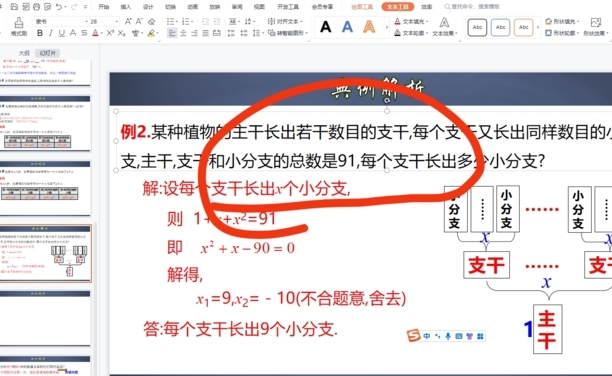
2、点击插入,点击超链接
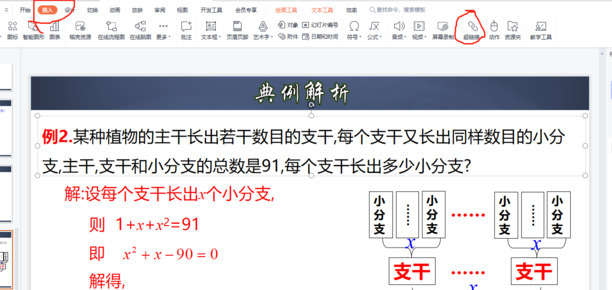
3、点击本文档幻灯片页
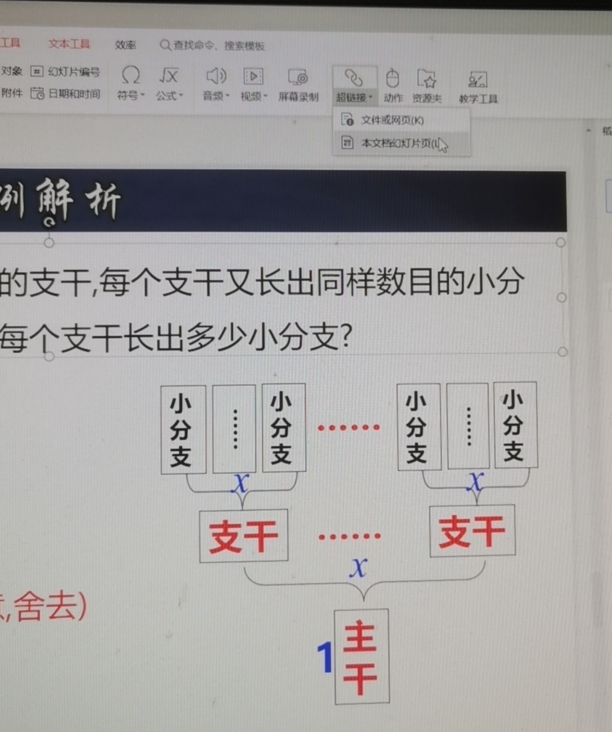
4、点击需要链接的幻灯片,点击确定即可
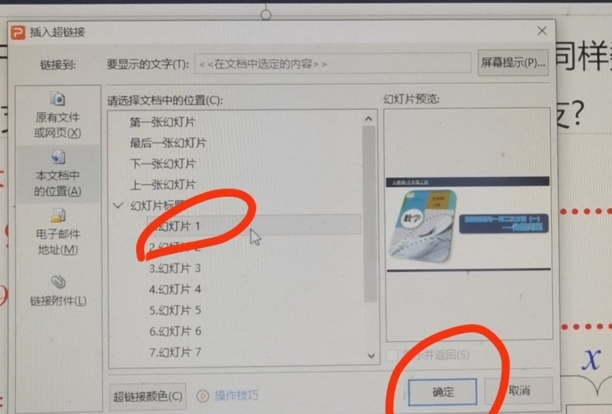
Word超链接怎么设置
步骤一:打开需要设置超链接的Word文档,为了方便观看,我们把文档窗口最大化;
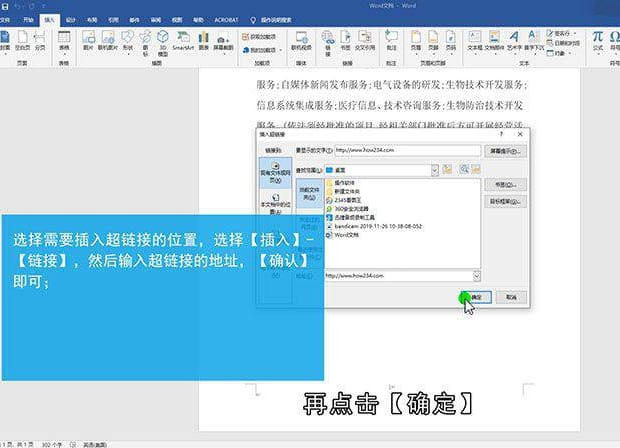
步骤二:方法一
步骤三:进入Word文档主页面后,点击需要插入超链接的地方,在菜单栏中选择【插入】,点击下方的【链接】,在弹出的页面中,选择想要插入的地址,再点击【确认】即超链接已设置完成了;
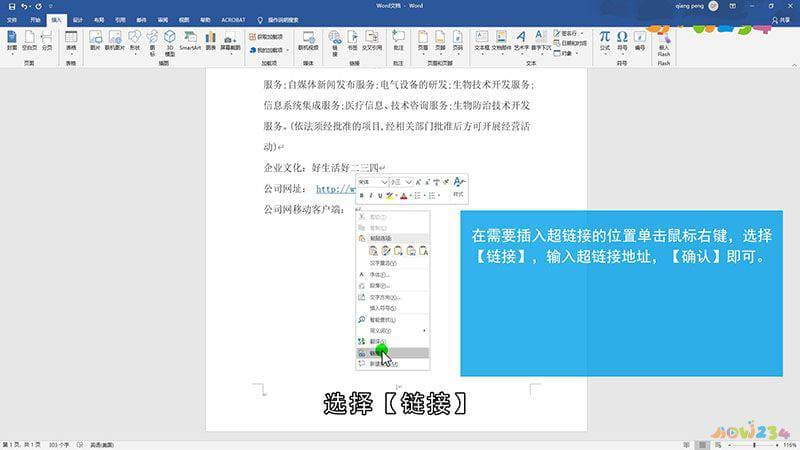
步骤四:方法二
步骤五:在需要插入超链接的地方点击鼠标右键,在弹出的页面中,选择【链接】,在弹出的页面中,选择想要插入的地址,选择【确认】即可看到我们的超链接已经设置完成啦。
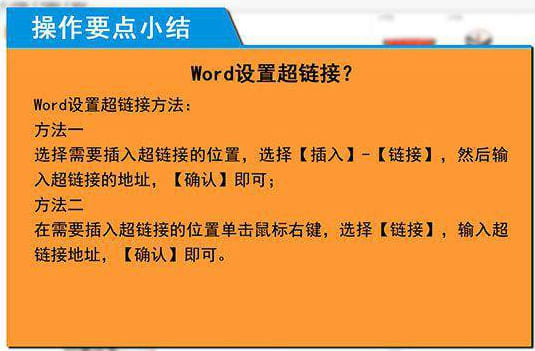
总结
本图文教程演示机型:组装台式机,适用系统:windows10家庭中文版,软件版本:Word 2019;以上就是关于Word超链接怎么设置的全部内容,希望本文的介绍能帮你解决到相关问题,如还需了解其他信息,请关注本站其他相关信息。
